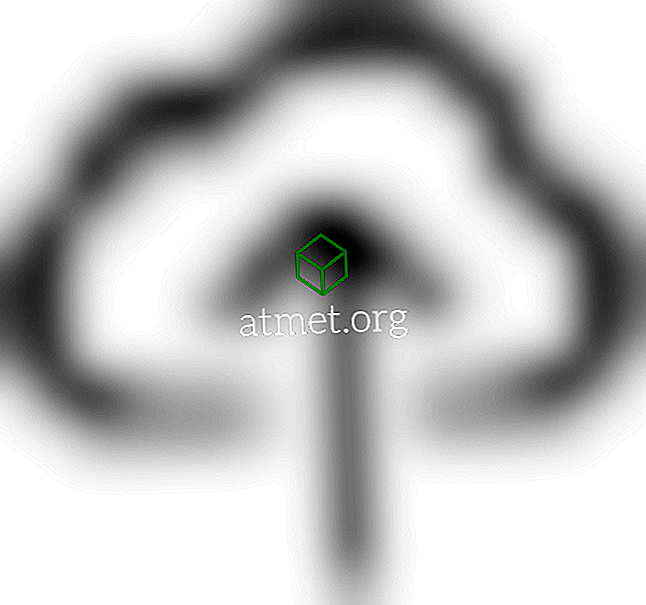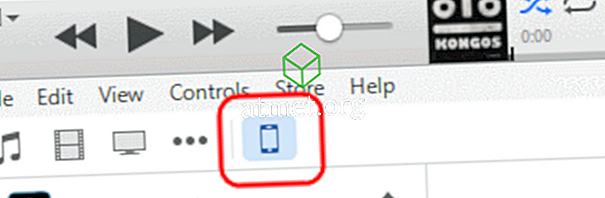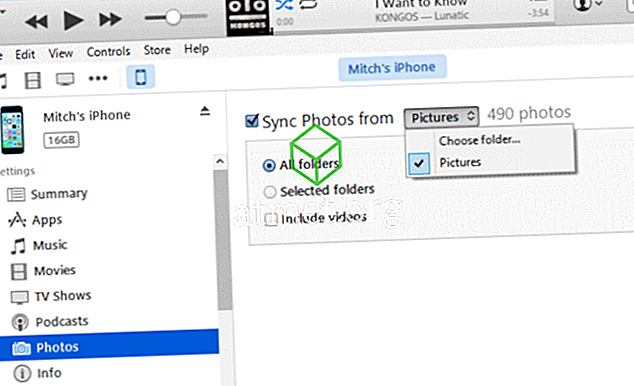Apple iTunes 12 est différent de ce à quoi la plupart des utilisateurs sont habitués. Apprendre à transférer des photos sur un iPhone, un iPod ou un iPad peut être une tâche ardue pour ceux qui ont l'habitude de faire les choses à l'ancienne. Voici comment c'est fait.
Méthode 1 - Utiliser iCloud
- À partir du PC sur lequel vos photos sont stockées, ouvrez un navigateur Web et visitez iCloud.com.
- Connectez-vous avec les informations d'identification du compte lié à votre appareil Apple.
- Sélectionnez " Photos ".
- Sélectionnez le " Upload "
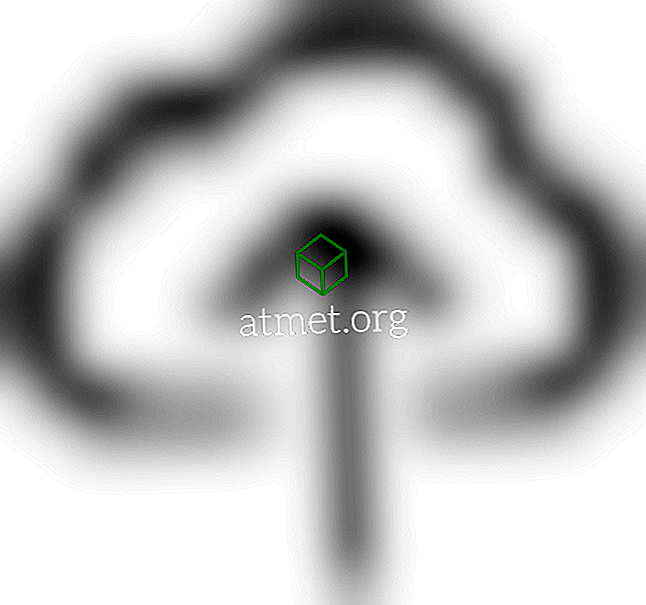
- Naviguez et sélectionnez les photos que vous souhaitez télécharger. Maintenez la touche “ CTRL ” enfoncée pour sélectionner plusieurs fichiers.
- Sélectionnez « Ouvrir » pour télécharger les fichiers photo sélectionnés.
Vous devriez maintenant pouvoir voir les images dans l'application «Photo» sur votre iPhone ou iPad.
Méthode 2 - Utiliser iTunes
- Connectez l'appareil à votre ordinateur à l'aide d'un câble USB.
- Un bouton apparaîtra dans la partie supérieure gauche de l'écran. Sélectionnez-le pour accéder aux paramètres de l'appareil.
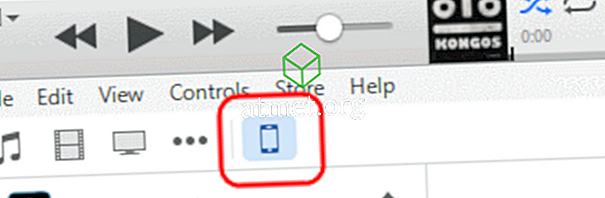
- Sélectionnez l'option " Photos " dans la barre latérale gauche.
- Cochez l'option « Synchroniser les photos à partir de », puis choisissez de synchroniser « Tous les dossiers » ou « Dossiers sélectionnés ». Vous pouvez également cocher la case « Inclure les vidéos » pour synchroniser vos vidéos personnelles. Si vous choisissez l'option « Dossiers sélectionnés », vous aurez la possibilité de vérifier les dossiers que vous souhaitez synchroniser avec le périphérique.
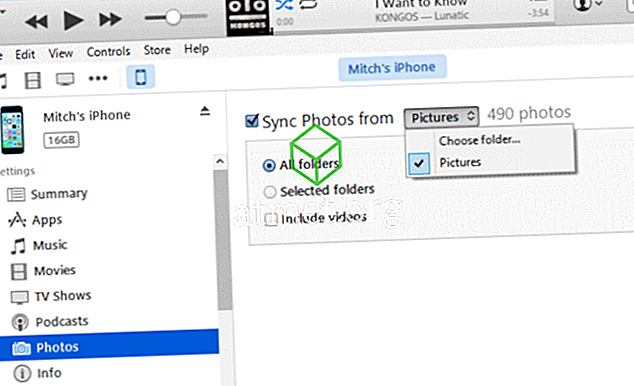
- Cliquez sur le bouton « Terminé », puis sur « Appliquer ». iTunes transférera ensuite vos photos sur votre appareil Apple.